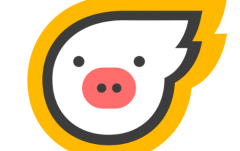阴阳师茨木童子配什么御魂伤害高?阴阳师11月版本最强式神排行

【菜科解读】
第1页:输出式神
第3页:控制式神
第2页:治疗式神
第4页:辅助式神
输出式神
阴阳师11月版本改动已经结束,这次版本有许多式神得到了改动,那么新版本什么式神最强呢?一起跟着蚕豆网小编来看看吧。
输出式神

想和大佬们一起玩耍嘛?想一起交流阴阳师御魂的搭配和培养问题嘛?欢迎加群~

茨木童子:没有改动就是最强的加强,在针女被削,地藏加强的年代,群攻式神其实没有什么出路,而茨木依旧是输出大佬,虽然有点怕镜姬。
大天狗/姑获鸟:其实二者都没有削,削的是针女而已,针女触发几率降低了10%,不过还能用,特别是PVE刷本,比茨木快得多。
不过PVP就弱了很多,主要还是地藏现在太强了,以前是大招一卷对面是一片,现在是大招一卷对面一片盾。
酒吞童子:这个版本算是加强了酒吞,被服加强,酒吞之前皮脆的弱点基本上不存在了,斗技高分段的最佳选择之一。
吸血姬:改动得较大的式神,现在被动改为每损失1%的生命,普通攻击的伤害增加4%。
相比之前,低血量的情况下,攻击高了5、6倍,单秒强,而且不耗火。
至于御魂,有人说要带镇墓兽,血少的时候,能打得更高。
但简木并不建议大家使用,第1,镇墓兽只有商店出品,不是壕,赌不出好属性;第2,镇墓兽的受益不是很高,攻击加成没有你想象的那么强;第3,吸血姬太脆,活不下来,再高的输出也没用。
所以吸血姬还是推荐狰、被服或者是地藏像。
狰可以多增加出手机会,虽然我脆,但你总不能秒了我吧,不秒了我,我就能带走一个。
被服和地藏像则是能增加生存能力,站得住才能有输出。
白狼:白狼可以说是这个版本比较强的单攻式神,再加上食梦貘也得到了增加,睡猪1个群睡,然后白狼1个暴击带走1个,管你带什么地藏像、被服的。
御魂方面还是推荐破势,6号位暴击够的情况下,带暴击伤害。
荒川之主:不要再叫他咸鱼王了,现在最强的单攻式神就是他,不过不是很适合平民,毕竟要暴击到100%,暴伤到300%,基本上见谁秒谁。
鬼使黑:虽然地藏增强,小黑的地位不保,不过有丑时之女的配合,可以打出两倍伤害并且触发被动效果。
蚕豆网阴阳师手游交流群:469457474(点击加入)悬赏封印妖怪地点 蝴蝶精位置 水池在哪里刷 青蛙瓷器副本 跳跳一家刷新地点
SR姑获鸟御魂 柴犬守护 樱花树红色介绍 两面佛大天狗选择 独眼小僧
鬼女红叶 狗粮哪里刷 2-6号位选择 SSR11月排行榜 白狼御魂
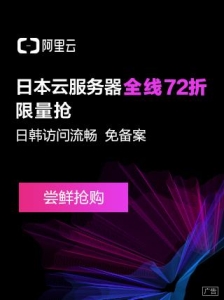
治疗式神
治疗式神

桃花妖:当前版本最强的奶妈,暴击能群奶,还能复活拉人。
御魂推荐树妖 2件暴击套,6号位暴击,优先把暴击叠到100%。
暴击本身对奶量的加成就已经很高了,分流出去的30%还能再次暴击,之前在网上还看过桃花妖群奶8000 的图,基本上可以说是当前版本的第一大奶。
而且以后针女、网切、破势之类的2号4号主属性如果是生命,就不会浪费了,直接给桃花妖用,变废为宝。
惠比寿:老头也没削,基本上是童男复活流必备奶妈,打不死是一大优点。
御魂可以带镜姬或者是地藏像。
海坊主:主要是配合上兵俑,斗技相当的强,当然了,前提是你的兵俑要够肉。
御魂方面推荐针女,虽然削弱了,但还是能打出一定伤害了,当然了,特别一点的,你也可以带魅妖或者是魍魉之匣打控制。
蝴蝶精:在斗技血量加强的年代,蝴蝶精能单奶44%的血量上限,而且还附带驱散debuff,再配上队友血量越低走越快的被动,在斗技场上会有不俗的表现。
控制式神
控制式神

雨女 凤凰火:这是目前斗技主流的控制套路,雨女可以驱散掉大部分控制效果,包括般若的封御魂,而且配合凤凰火可以完成无限控制,可以说相当给力。
狸猫:作为克制雨火流的主要式神,雨女解不掉狸猫的嘲讽,而且狸猫本身速度比雨女快,控制还是普攻,不抢火。
御魂带血套,4号位堆效果命中,2号位速度。
食梦貘:现在睡不会被晴明或者神乐的被动打醒,不过回合数可能会是一回合,更加讲究单体式神的爆发能力,配上白狼或者荒川还是相当给力的。
兵俑:强力控制式神,平民随便叠一叠,效果命中也能达到100%,在没有效果抵抗的情况下,基本上是能稳拉住仇恨的,配合上椒图或者是海坊主,都是不错的选择。
御魂方面推荐地藏 2件效果命中。
鲤鱼精:单控很强力,不过会被雨女驱散,打除了雨女以外的阵容还是不错的,稳定控一个。
而且还自带群罩,肉起来还是不好处理的。
其他的老牌控制式神也是可以用的,例如山童、食发鬼、雪女也是可以用的,御魂建议魅妖和魍魉之匣。
辅助式神
辅助式神
椒图:挂机刷御魂塔或者是打阴界之门,椒图都是不错的选择。
甚至随着斗技带地藏像的越来越多,单攻式神或许会流行起来,而椒图能完美的克制任何的单攻式神。
御魂建议带招财猫或者是镜姬,2号位速度,其他堆血。

一目连:超级肉盾,特别是双人斗技这种纯自动的时候,一目连能帮你抗下很多的伤害。
御魂方面则推荐地藏像或者是镜姬,无脑堆血即可。
丑时之女:这个版本又复出的式神,特别是打石距,丑时之女配合单体式神,例如茨木、白狼等,能打出巨额的伤害。
童男:虽然被削了,不过童男劝退流依旧很恶心,特别是带金鱼佬、童男、跳跳哥哥的镜姬队,恶心到不行。
座敷童子:万年不动的地位,打火机,御魂推荐火灵。
其他
除此之外,鬼使白、清姬dot流的式神也是值得我们去培养的,他们是地藏套的克星,大家可以尝试一下。
另外就是老生常谈的拉条式神拉,例如山兔、镰鼬、妖琴师也都是必不可少的。
如何重装系统win8图文教程
软件支持 在线重装、U盘制作、自定义重装 等多种模式。
菜科网小编在网上看到大家都在问怎么重装系统win8,重装win8系统怎么安装,今天小编就给大家带来网上现在最流行的怎么重装系统win8图文教程,大家可以认真学习win8的方法,好了,那下面就是小编给大家介绍的时候了,大家要认真观看重装win8系统的教程哦。
1.用之前Win7制作优盘启动已经不支持Win8启动盘的制作,所以我们还是需要借助第三方的软件,这里笔者推荐的是UltraISO工具。
2.在网上下载最新的UltraISO软件后,我们可以选择试用,也可以寻找一些序列号进行激活。
下面就开始制作Win8的启动优盘。
3.制作可以安装Win8系统U盘步骤怎么重装系统win8图文教程图14.上图已经标识的很清楚,按照这4步骤操作后就可以完成到下面图片的界面。
光盘信息添加完毕怎么重装系统win8图文教程图25.开始写入优盘镜像文件怎么重装系统win8图文教程图36.上一步骤开始写入优盘的镜像文件,然后弹出下面的界面。
选择制作优盘的路径该步骤主要是选择写入优盘的路径,如果插入多个优盘,那么需要选定要制作启动盘的优盘。
另外,做启动盘的优盘必须是空盘,所以里面有数据情况下需要提前备份,一旦点写入后,弹出的界面确认,那么系统会自动格式化优盘,所以需要备份避免数据丢失。
怎么重装系统win8图文教程图47.启动盘制作当中怎么重装系统win8图文教程图58.启动盘制作完毕相信大家已经学会如何制作可以安装Windows8系统的U盘了吧。
怎么重装系统win8图文教程图6Win8系统安装步骤一整个Win8的安装非常流畅,步骤基本与Win7一致,不过全部为英文说明,没有安装过Win7的用户可能就会有些麻烦。
下面笔者就一步步告诉大家如何安装Windows8操作系统。
刚刚做完了U盘的Win启动盘,下面就需要通过BIOS设置让系统引导优盘进行安装。
按F12按键,或者按Del键进入BIOS的BOOT设置里面,让启动项选择到优盘即可。
将启动项选定在USB启动怎么重装系统win8图文教程图7设定完成后,系统重新启动,此时就可以直接用U盘引导,随即不需要任何操作,就进入到下图复制文件中。
优盘引导开始复制文件由于是优盘安装,所以这个步骤速度非常快,相比光驱要快很多。
怎么重装系统win8图文教程图8Win8安装界面进入Win8安装界面,选择Install now即可。
怎么重装系统win8图文教程图9选择下一步Next怎么重装系统win8图文教程图10安装开始界面怎么重装系统win8图文教程图11Win8系统安装步骤二安装条款这个界面是安装的注意条款,我们直接选择下面的同意选项即可。
不然没有办法继续下一步。
然后按Next按钮。
由于本文还要测试两个系统的磁盘性能,所以笔者选择了目前速度最快的固态硬盘。
在分区中,我们发现Win8预留的存储系统信息的空间为350MB,而Win7预留的系统容量仅为100MB,可见Win8的系统信息更多一些。
怎么重装系统win8图文教程图12磁盘信息分好区格式化之后,选择Next即可开始安装。
怎么重装系统win8图文教程图13安装操作系统的文件怎么重装系统win8图文教程图14Win8的启动界面我们看到Win8的启动界面非常简洁,没有Win7时候的Windows飘动的经典窗口,看上去还真有点不习惯。
怎么重装系统win8图文教程图15添加计算机信息上面两项是添加计算机名称和用户名称的信息,两者不可以同名。
怎么重装系统win8图文教程图16怎么重装系统win8图文教程图17开始界面Win8终于安装完成了,这个是开始菜单,看上去非常有平板电脑的感觉。
因为所有的版块是可以移动和删除添加的。
怎么重装系统win8图文教程图18桌面环境只有桌面环境跟Win7一样,仅有一个回收站在桌面上静静躺着。
左下角的开始按键点进去就会出现上面图片的画面,用起来也不是特别方便。
在启动时间对比中,我们看出Win8操作系统确实没有让我们失望,虽然界面还不太习惯,但是想想从DOS时代到XP时代也是经历了这一过程。
不过仅13秒的启动时间还是非常欣慰的。
从Win8的安装过程中,感觉步骤基本同Win7相同,只有几个少数步骤需要设置,不明白的菜鸟都可以忽略跳过,所以安装不是太大问题。
最大的问题就是更多的新功能和新界面难以适应,笔者这样开始找不到关机按键在哪里,弄得一头汗水。
不过新产品总是要取代旧有的产品,所以为了Win8还是一个发展趋势,相信最终版的Win8可以带给用户更好的体验,尤其是再触控领域,更好的发挥自身优势。
怎么重装系统win8图文教程图19以上就是小编为大家带来的怎么重装系统win8图文教程,小编推荐这篇文章是因为怎么重装系统win8图文教程不仅安装简单,系统好用,特别适合电脑小白的使用,大家记得要认真的观看哦。
标签: 注意:本站所刊载的文章均为学习交流之用,请勿用于商业用途。
对于商业使用,请联系各自版权所有者,否则法律问题自行承担。
Win7系统升级指南:全面解析升级步骤与要点 Win7系统损坏修复教程:详细步骤助你快速解决问题菜科网小编在网上看到大家都在问怎么重装系统win8,重装win8系统怎么安装,今天小编就给大家带来网上现在最流行的怎么重装系统win8图文教程,大家可以认真学习win8的方法,好了,那下面就是小编给大家介绍的时候了,大家要认真观看重装win8系统的教程哦。
1.用之前Win7制作优盘启动已经不支持Win8启动盘的制作,所以我们还是需要借助第三方的软件,这里笔者推荐的是UltraISO工具。
2.在网上下载最新的UltraISO软件后,我们可以选择试用,也可以寻找一些序列号进行激活。
下面就开始制作Win8的启动优盘。
3.制作可以安装Win8系统U盘步骤怎么重装系统win8图文教程图14.上图已经标识的很清楚,按照这4步骤操作后就可以完成到下面图片的界面。
光盘信息添加完毕怎么重装系统win8图文教程图25.开始写入优盘镜像文件怎么重装系统win8图文教程图36.上一步骤开始写入优盘的镜像文件,然后弹出下面的界面。
选择制作优盘的路径该步骤主要是选择写入优盘的路径,如果插入多个优盘,那么需要选定要制作启动盘的优盘。
另外,做启动盘的优盘必须是空盘,所以里面有数据情况下需要提前备份,一旦点写入后,弹出的界面确认,那么系统会自动格式化优盘,所以需要备份避免数据丢失。
怎么重装系统win8图文教程图47.启动盘制作当中怎么重装系统win8图文教程图58.启动盘制作完毕相信大家已经学会如何制作可以安装Windows8系统的U盘了吧。
怎么重装系统win8图文教程图6Win8系统安装步骤一整个Win8的安装非常流畅,步骤基本与Win7一致,不过全部为英文说明,没有安装过Win7的用户可能就会有些麻烦。
下面笔者就一步步告诉大家如何安装Windows8操作系统。
刚刚做完了U盘的Win启动盘,下面就需要通过BIOS设置让系统引导优盘进行安装。
按F12按键,或者按Del键进入BIOS的BOOT设置里面,让启动项选择到优盘即可。
将启动项选定在USB启动怎么重装系统win8图文教程图7设定完成后,系统重新启动,此时就可以直接用U盘引导,随即不需要任何操作,就进入到下图复制文件中。
优盘引导开始复制文件由于是优盘安装,所以这个步骤速度非常快,相比光驱要快很多。
怎么重装系统win8图文教程图8Win8安装界面进入Win8安装界面,选择Install now即可。
怎么重装系统win8图文教程图9选择下一步Next怎么重装系统win8图文教程图10安装开始界面怎么重装系统win8图文教程图11Win8系统安装步骤二安装条款这个界面是安装的注意条款,我们直接选择下面的同意选项即可。
不然没有办法继续下一步。
然后按Next按钮。
由于本文还要测试两个系统的磁盘性能,所以笔者选择了目前速度最快的固态硬盘。
在分区中,我们发现Win8预留的存储系统信息的空间为350MB,而Win7预留的系统容量仅为100MB,可见Win8的系统信息更多一些。
怎么重装系统win8图文教程图12磁盘信息分好区格式化之后,选择Next即可开始安装。
怎么重装系统win8图文教程图13安装操作系统的文件怎么重装系统win8图文教程图14Win8的启动界面我们看到Win8的启动界面非常简洁,没有Win7时候的Windows飘动的经典窗口,看上去还真有点不习惯。
怎么重装系统win8图文教程图15添加计算机信息上面两项是添加计算机名称和用户名称的信息,两者不可以同名。
怎么重装系统win8图文教程图16怎么重装系统win8图文教程图17开始界面Win8终于安装完成了,这个是开始菜单,看上去非常有平板电脑的感觉。
因为所有的版块是可以移动和删除添加的。
怎么重装系统win8图文教程图18桌面环境只有桌面环境跟Win7一样,仅有一个回收站在桌面上静静躺着。
左下角的开始按键点进去就会出现上面图片的画面,用起来也不是特别方便。
在启动时间对比中,我们看出Win8操作系统确实没有让我们失望,虽然界面还不太习惯,但是想想从DOS时代到XP时代也是经历了这一过程。
不过仅13秒的启动时间还是非常欣慰的。
从Win8的安装过程中,感觉步骤基本同Win7相同,只有几个少数步骤需要设置,不明白的菜鸟都可以忽略跳过,所以安装不是太大问题。
最大的问题就是更多的新功能和新界面难以适应,笔者这样开始找不到关机按键在哪里,弄得一头汗水。
不过新产品总是要取代旧有的产品,所以为了Win8还是一个发展趋势,相信最终版的Win8可以带给用户更好的体验,尤其是再触控领域,更好的发挥自身优势。
怎么重装系统win8图文教程图19以上就是小编为大家带来的怎么重装系统win8图文教程,小编推荐这篇文章是因为怎么重装系统win8图文教程不仅安装简单,系统好用,特别适合电脑小白的使用,大家记得要认真的观看哦。
菜科网系统致力于解决 Windows 系统重装解决方案,提供高效、安全、免费的系统重装服务。
系统之家windows7旗舰版32位纯净版最新推荐
软件支持 在线重装、U盘制作、自定义重装 等多种模式。
系统之家windows7旗舰版32位纯净版集成最常用的装机软件以及最全的万能硬件驱动, 具有更加安全、稳定及人性化等特点,加上精心挑选的系统维护工具和独有人性化的设计,致力于提供最好最快的操作体验。
系统之家windows7旗舰版32位纯净版精简不必要组件、精致优化服务、加快内存相应、注册表优化。
经严格测试系统稳定耐用!经过完美优化加快开机、关机速度、软件响应速度,打造极速操作体验,人性化的设计让用户易安装、驱动自动完成,完整软件运行组件。
windows7旗舰版32位纯净版图解详情(1)windows7旗舰版32位纯净版图解详情(2)windows7旗舰版32位纯净版图解详情(3)windows7旗舰版32位纯净版图解详情(4) 一、系统之家windows7旗舰版32位纯净版更新说明: 1、windows7旗舰版32位系统之家安全补丁更新至2017年01月10号,通过正版认证,支持在线升级! 2、针对市面上最新的主流硬件,更新了大量驱动包程序。
3、更新和调整了系统优化方案近20项,系统将更稳定,上网速度更快! 4、更新Win7-PE系统,支持大量主板,加入WinPM分区工具 5、更新了DM分区工具为10.0,系统之家windows7旗舰版32位完美纯净版下载支持大硬盘分区。
6、更新了装机人员工具箱和DOS工具箱,功能更全更强大,装机人员和普通用户都适用。
7、更新QQ为2016最新版,其它软件均升级至最新版。
二、系统之家windows7旗舰版32位纯净版特色: 1、windows7旗舰版系统之家集成vb、vc++ 2005、2008、2010运行库库支持文件,确保绿色软件均能正常运行; 2、安装日期数字模式命名计算机,不会出现重复,无需记忆; 3、系统经严格查杀:无木马程序、无病毒、无流氓软件及相关插件; 4、安装过程中自动删除可能存在于各分区下的灰鸽子、磁碟机以及AUTORUN病毒; 5、加快“网上邻居”共享速度;系统之家windows7旗舰版32位完美纯净版下载取消不需要的网络服务组件; 6、加快菜单显示速度;启用DMA传输模式; 7、系统之家win7旗舰版32位智能判断并全静默安装 , amd双核补丁及驱动优化程序,让cpu发挥更强性能,更稳定; 8、首次登陆桌面,后台自动判断和执行清理目标机器残留的病毒信息,以杜绝病毒残留; 9、严格查杀系统的木马与插件,确保系统纯净无毒; 10、使用了智能判断,自动卸载多余SATA/RAID/SCSI设备驱动及幽灵硬件; 11、集合微软JAVA虚拟机IE插件,增强浏览网页时对JAVA程序的支持; 12、集成DX9最新版,MSJAVA虚拟机,microsoft update控件和WGA认证; 13、支持IDE、SATA光驱启动恢复安装,支持WINDOWS下安装,支持PE下安装; 14、判断目标机类型,是台式机就打开数字小键盘,笔记本则关闭; 15、通过数台不同硬件型号计算机测试安装均无蓝屏现象,系统之家windows7旗舰版32位完美纯净版下载硬件完美驱动; 三、系统之家windows7旗舰版32位纯净版优化 1、宽带ADSL拨号用户,本地连接未设置固定IP地址; 2、按Ctrl+Alt+Home可瞬间重启,按Ctrl+Alt+End可瞬间关机; 3、启动时将不检测未使用的IDE通道并将其关闭; 4、加快菜单显示速度;启用DMA传输模式; 5、共享访问禁止空密码登陆; 6、关机时自动清除开始菜单的文档记录; 7、TCP/IP连接数破解为:1000,大大增加了BT下载速度; 8、系统安装全过程约6分钟,部分机子可达5分钟,高效的装机过程; 9、加快“网上邻居”共享速度;取消不需要的网络服务组件; 10、未经数字签名的驱动可以免去人工确认,使这些驱动在进桌面之前就能自动安装好; 11、支持新型号主板开启SATA AHCI/RAID安装,支持I5、I7平台; 12、精简了部分不常用的系统组件和文件(如帮助文件、冗余输入法等); 13、停止磁盘空间不足警告; 14、修改QoS数据包调度程序,系统之家windows7旗舰版32位完美纯净版下载加快上网速度; 15、加快局域网访问速度; 16、禁用不常用的系统服务(内附设置工具,如需要请自行修改); 17、禁用一些服务,提高系统性能(如关闭错误报告,关闭帮助等); 18、修改注册表减少预读取、减少进度条等待时间; 标签: 注意:本站所刊载的文章均为学习交流之用,请勿用于商业用途。
对于商业使用,请联系各自版权所有者,否则法律问题自行承担。
Win7系统升级指南:全面解析升级步骤与要点 Win7系统损坏修复教程:详细步骤助你快速解决问题 系统之家windows7旗舰版32位纯净版最新推荐 分类于: 回答于:2017-03-20 系统之家windows7旗舰版32位纯净版集成最常用的装机软件以及最全的万能硬件驱动, 具有更加安全、稳定及人性化等特点,加上精心挑选的系统维护工具和独有人性化的设计,致力于提供最好最快的操作体验。
系统之家windows7旗舰版32位纯净版精简不必要组件、精致优化服务、加快内存相应、注册表优化。
经严格测试系统稳定耐用!经过完美优化加快开机、关机速度、软件响应速度,打造极速操作体验,人性化的设计让用户易安装、驱动自动完成,完整软件运行组件。
windows7旗舰版32位纯净版图解详情(1)windows7旗舰版32位纯净版图解详情(2)windows7旗舰版32位纯净版图解详情(3)windows7旗舰版32位纯净版图解详情(4) 一、系统之家windows7旗舰版32位纯净版更新说明: 1、windows7旗舰版32位系统之家安全补丁更新至2017年01月10号,通过正版认证,支持在线升级! 2、针对市面上最新的主流硬件,更新了大量驱动包程序。
3、更新和调整了系统优化方案近20项,系统将更稳定,上网速度更快! 4、更新Win7-PE系统,支持大量主板,加入WinPM分区工具 5、更新了DM分区工具为10.0,系统之家windows7旗舰版32位完美纯净版下载支持大硬盘分区。
6、更新了装机人员工具箱和DOS工具箱,功能更全更强大,装机人员和普通用户都适用。
7、更新QQ为2016最新版,其它软件均升级至最新版。
二、系统之家windows7旗舰版32位纯净版特色: 1、windows7旗舰版系统之家集成vb、vc++ 2005、2008、2010运行库库支持文件,确保绿色软件均能正常运行; 2、安装日期数字模式命名计算机,不会出现重复,无需记忆; 3、系统经严格查杀:无木马程序、无病毒、无流氓软件及相关插件; 4、安装过程中自动删除可能存在于各分区下的灰鸽子、磁碟机以及AUTORUN病毒; 5、加快“网上邻居”共享速度;系统之家windows7旗舰版32位完美纯净版下载取消不需要的网络服务组件; 6、加快菜单显示速度;启用DMA传输模式; 7、系统之家win7旗舰版32位智能判断并全静默安装 , amd双核补丁及驱动优化程序,让cpu发挥更强性能,更稳定; 8、首次登陆桌面,后台自动判断和执行清理目标机器残留的病毒信息,以杜绝病毒残留; 9、严格查杀系统的木马与插件,确保系统纯净无毒; 10、使用了智能判断,自动卸载多余SATA/RAID/SCSI设备驱动及幽灵硬件; 11、集合微软JAVA虚拟机IE插件,增强浏览网页时对JAVA程序的支持; 12、集成DX9最新版,MSJAVA虚拟机,microsoft update控件和WGA认证; 13、支持IDE、SATA光驱启动恢复安装,支持WINDOWS下安装,支持PE下安装; 14、判断目标机类型,是台式机就打开数字小键盘,笔记本则关闭; 15、通过数台不同硬件型号计算机测试安装均无蓝屏现象,系统之家windows7旗舰版32位完美纯净版下载硬件完美驱动; 三、系统之家windows7旗舰版32位纯净版优化 1、宽带ADSL拨号用户,本地连接未设置固定IP地址; 2、按Ctrl+Alt+Home可瞬间重启,按Ctrl+Alt+End可瞬间关机; 3、启动时将不检测未使用的IDE通道并将其关闭; 4、加快菜单显示速度;启用DMA传输模式; 5、共享访问禁止空密码登陆; 6、关机时自动清除开始菜单的文档记录; 7、TCP/IP连接数破解为:1000,大大增加了BT下载速度; 8、系统安装全过程约6分钟,部分机子可达5分钟,高效的装机过程; 9、加快“网上邻居”共享速度;取消不需要的网络服务组件; 10、未经数字签名的驱动可以免去人工确认,使这些驱动在进桌面之前就能自动安装好; 11、支持新型号主板开启SATA AHCI/RAID安装,支持I5、I7平台; 12、精简了部分不常用的系统组件和文件(如帮助文件、冗余输入法等); 13、停止磁盘空间不足警告; 14、修改QoS数据包调度程序,系统之家windows7旗舰版32位完美纯净版下载加快上网速度; 15、加快局域网访问速度; 16、禁用不常用的系统服务(内附设置工具,如需要请自行修改); 17、禁用一些服务,提高系统性能(如关闭错误报告,关闭帮助等); 18、修改注册表减少预读取、减少进度条等待时间; 菜科网系统致力于解决 Windows 系统重装解决方案,提供高效、安全、免费的系统重装服务。